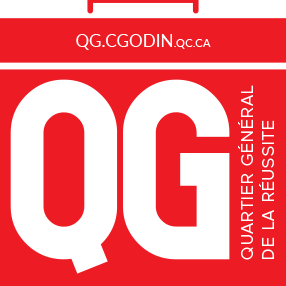Dans cette page se retrouvent plusieurs informations importantes sur la présentation des travaux écrits. Bonne navigation !
Guide de présentation des travaux écrits
Pour toutes tes questions concernant la présentation d’un travail écrit au Cégep, tu peux te référer au Guide de présentation d’un travail écrit du Cégep Gérald-Godin.
Important!
Chaque enseignante ou enseignant peut avoir des critères spécifiques pour la mise en page d’un travail. C’est à toi de vérifier quelles consignes tu dois suivre.
Tout au long du parcours collégial, tu auras à compléter plusieurs types de rédactions : dissertation, rapport de laboratoire, analyse de texte, travail de recherche, etc. Chaque type de documents a ses propres exigences.
Autre page du QG à consulter : Adopter des stratégies d’écriture efficaces
Présentation PowerPoint de la formation plagiat : La rédaction académique [PPT]
Des réponses à tes questions pour la mise en page avec Word
Comment insérer des numéros de page?
Comment ajouter un saut de page?
Comment ajouter un saut de section?
Comment ne pas paginer la première page d’une section?
Comment débuter la pagination de mon document (page 1) à la page 3?
Comment paginer différemment certaines sections de mon document?
Attention, les exigences de pagination peuvent varier d’un enseignant à l’autre.
Règles générales
Les pages précédant l’introduction sont comptées en chiffres romains (i, ii, iii, etc.).
À partir de l’introduction, la pagination commence à un (1) en chiffre arabe.
Il ne faut pas paginer les premières pages de chaque section, mais il faut les compter.
Comment générer automatiquement une table des matières dans Word?
Comment ajouter un saut de page?
Comment ajouter un saut de section?
Générer automatiquement une table des matières (Vidéo)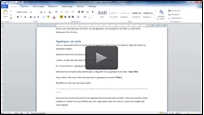
Comment utiliser les styles pour la mise en page d’un document? (Vidéo)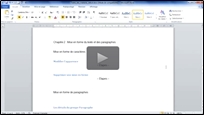
Word
Placer votre curseur à l’endroit où vous voulez insérer une note de bas de page.
Aller dans l’onglet Références et sélectionner Insérer une note de bas de page.
La note de bas de page est automatiquement créée.
Ajuster l’indentation de la note de bas de page
Déplacez les indicateurs de retrait sur la règle (voir l’image) pour avoir un retrait vers la droite du texte à partir de la deuxième ligne de la note de bas de page. Le numéro de la note de bas de page sera ainsi mis en évidence.
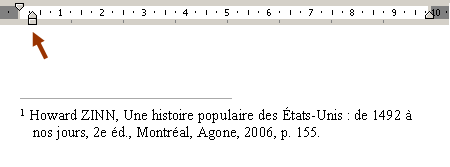
Il est possible d’utiliser les fonctions automatiques de Word pour vous aider dans la gestion de vos données bibliographiques, c’est-à-dire la gestion des sources auxquelles vous voulez vous référer dans votre travail.
Mise en forme automatique de bibliographies avec Word
Les styles bibliographiques accessibles dans Word sont : APA, MLA, Chicago, ISO_960.
Des problèmes, des questions, l’équipe de la bibliothèque est là pour t’aider!

- En personne au local 307
- Par MIO, écrire à Bibliothèque
- Par courriel : bibliotheque@cgodin.qc.ca